Otázka
Problém: Ako opraviť kód chyby ovládača Denuvo 2148204812?
Ahoj. Zakaždým, keď sa pokúšam otvoriť Pro Evolution Soccer 2018, zobrazí sa mi chyba „Nepodarilo sa spustiť ovládač Denuvo. Kód chyby: 2148204812.” Nie som si istý, čo môžem urobiť, preto by som bol vďačný, keby ste mi s tým pomohli. Vďaka.
Vyriešená odpoveď
Používatelia zvyčajne dostanú chybu ovládača Denuvo 2148204812 na svojich počítačoch so systémom Windows vždy, keď sa pokúsia spustiť hru, ako napríklad Pro Evolution Soccer 2018 alebo Football Manager 2018. Niektorí používatelia však hlásili, že sa im chyba zobrazila nielen pri spúšťaní hier, ale aj bežných aplikácií.
Po prvé, niekto by si mohol myslieť, že ovládač Denuvo je systémový alebo aplikačný komponent, ktorý umožňuje lepší výkon určitého hardvéru (toto je zvyčajne účel ovládača[1] na počítači so systémom Windows). Avšak ovládač Denuvo je v skutočnosti softvér zodpovedný za DRM (Digital Rights Management).
DRM je typ ochranného opatrenia, ktoré implementujú vývojári softvéru, aby zabránili pirátstvu a nevyžiadanej manipulácii s určitými súbormi alebo komponentmi programu. Na spustenie aplikácie je teda potrebné spustiť aj ovládač.
Keď sa niečo pokazí a nedá sa to spustiť, používatelia môžu zaznamenať chybu ovládača Denuvo 2148204812 a nebudú môcť spustiť hru alebo aplikáciu.
Keď už hovoríme o dôvodoch, existuje niekoľko dôvodov, prečo hráči vidia túto chybu. V prvom rade to môže byť softvérový konflikt (konkrétne anti-cheat engine Valorant's Vanguard). Odinštalovanie by teda mohlo problém vyriešiť. V iných prípadoch môže byť chyba znakom softvérového pirátstva. Chybu nahlásilo veľa používateľov, ktorí pirátili hry.
Používatelia navyše zaznamenali rovnaký chybový kód s inou správou, konkrétne: „Certifikát bol explicitne zrušený jeho vydavateľom. Kód chyby 2148204812. V tomto prípade sa hlavná príčina problému úplne líši, hoci súvisí aj s nesprávnym procesom overenia certifikátu v rámci určitej aplikácie. Táto chyba je bežnejšia v podnikových prostrediach (mohli by sa vyskytnúť problémy s vydavateľom podpisu), preto sa na ňu nebudeme zameriavať.

Ak máte problém s hrou alebo inou aplikáciou, môže sa vám hodiť niekoľko opráv. Ako je zrejmé, nebudeme diskutovať o riešeniach pre pirátske verzie hier, pretože nepodporujeme ani tolerujeme nelegálne používanie softvéru.
Skôr než budete pokračovať podľa nižšie uvedených krokov, dôrazne odporúčame spustiť skenovanie pomocou výkonného softvéru na opravu počítača ReimageAutomatická práčka Mac X9. Dokáže opraviť najbežnejšie problémy so systémom Windows, vyriešiť BSOD, register[2] chyby a iné problémy automaticky.
Riešenie 1. Preinštalujte hru
Ak chcete opraviť poškodený systém, musíte si zakúpiť licencovanú verziu Reimage Reimage.
Existuje niekoľko spôsobov, ako môžete hru odinštalovať – môžete použiť herného klienta, ako je napríklad Steam, alebo aplikáciu jednoducho odstrániť prostredníctvom ovládacieho panela. Sekciu Aplikácie a funkcie môžete použiť na zjednodušenie:
- Kliknite pravým tlačidlom myši na Štart a vybrať Aplikácie a funkcie
- Nájdite hru v zozname a vyberte ju Odinštalovať > Odinštalovať

- Reštart váš počítač
- Znova si stiahnite a nainštalujte hru.
Riešenie 2. Odinštalujte Vanguard/Valorant
Ak chcete opraviť poškodený systém, musíte si zakúpiť licencovanú verziu Reimage Reimage.
Ak používate Valorant na rovnakom počítači, na ktorom sa zobrazuje chybový kód 2148204812, môže to byť spôsobené konfliktom softvéru. Vanguard je Valorantov anti-cheat engine nainštalovaný na najvyššej úrovni jadra (čo je v podstate rootkit a bol silne kritizovaný z dôvodov bezpečnosti a ochrany súkromia).
Ak momentálne nehráte Valorant, mali by ste úplne odinštalovať hru a anti-cheat a zistiť, že vám to pomohlo vyriešiť problém. Tu je postup:
- Otvorené System tray
- Kliknite pravým tlačidlom myši na Ikona Vanguard a vyberte Ukončite Vanguard
- Otvorené Aplikácie a funkcie a nájsť Riot Vanguard vstup
- Vyberte Odinštalovať > Odinštalovať

- Kedy Kontrola uživateľského účtu zobrazí sa, kliknite Áno.
- Reštart váš systém.
Riešenie 3. Odinštalujte najnovšiu aktualizáciu systému Windows [riešenie]
Ak chcete opraviť poškodený systém, musíte si zakúpiť licencovanú verziu Reimage Reimage.
Niektorí používatelia uviedli, že k chybe došlo po aktualizácii systému Windows. V takom prípade vám môže problém vyriešiť odinštalovanie najnovšej aktualizácie. Majte na pamäti, že to nie je vždy možné z dôvodu časového obmedzenia. Neodporúča sa tiež udržiavať váš systém zastaraný z dôvodu softvérových zraniteľností,[3] preto by ste túto metódu nemali považovať za trvalé riešenie.
- Typ Ovládací panel vo vyhľadávaní vo Windowse a stlačte Zadajte
- Ísť do Programy > Odinštalovať program
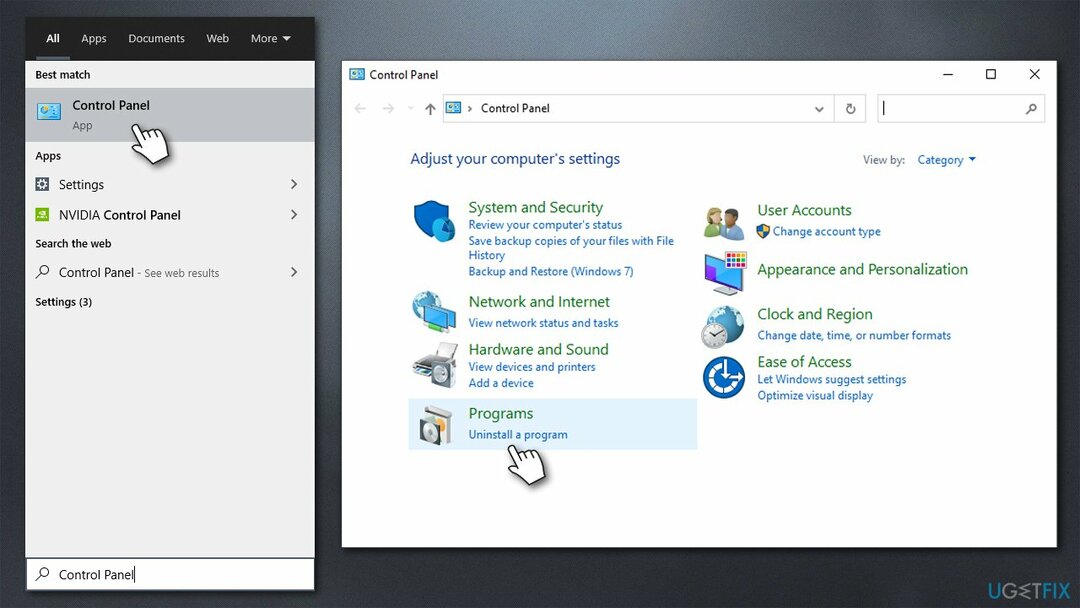
- Vyberte Pozrite si nainštalované aktualizácie naľavo
- Zoraďte všetky nainštalované aktualizácie podľa dátumu
- Kliknite pravým tlačidlom myši na najnovšiu splátku a vyberte si Odinštalovať
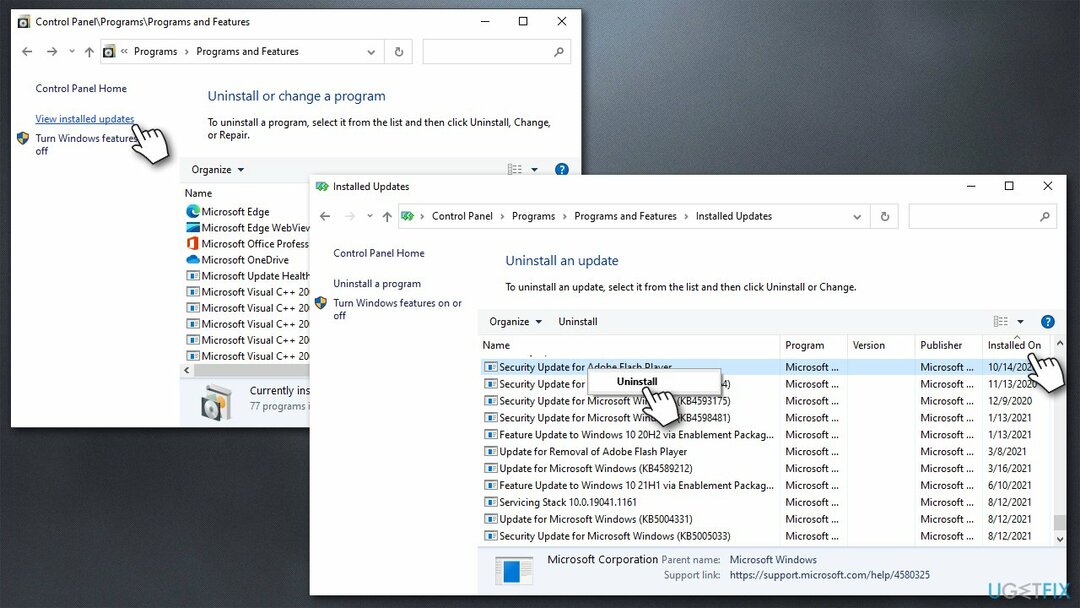
- po dokončení reštart váš počítač.
Riešenie 4. Kontaktujte podporu hry
Ak chcete opraviť poškodený systém, musíte si zakúpiť licencovanú verziu Reimage Reimage.
Ako sme už spomenuli, ak používate nelegálnu verziu aplikácie alebo hry, nenájdete tu na to odpovede a táto metóda pre vás nebude fungovať. V opačnom prípade je kontaktovanie technickej podpory hry, ktorá sa nespúšťa, jedným z najlepších riešení, ktoré môžete získať.
Každá hra má tím technickej podpory, ktorý je možné kontaktovať tak či onak – zvyčajne sa používajú e-maily. Nájdite preto skutočný e-mail podpory a napíšte správu personálu – možno však budete musieť poskytnúť overovací kód hry/potvrdenie o kúpe, aby ste dostali pomoc.
Opravte svoje chyby automaticky
Tím ugetfix.com sa snaží zo všetkých síl pomôcť používateľom nájsť najlepšie riešenia na odstránenie ich chýb. Ak nechcete bojovať s manuálnymi technikami opravy, použite automatický softvér. Všetky odporúčané produkty boli testované a schválené našimi odborníkmi. Nástroje, ktoré môžete použiť na opravu chyby, sú uvedené nižšie:
Ponuka
sprav to hneď!
Stiahnite si opravušťastie
Záruka
sprav to hneď!
Stiahnite si opravušťastie
Záruka
Ak sa vám nepodarilo opraviť chybu pomocou aplikácie Reimage, požiadajte o pomoc náš tím podpory. Prosím, dajte nám vedieť všetky podrobnosti, o ktorých si myslíte, že by sme mali vedieť o vašom probléme.
Tento patentovaný proces opravy využíva databázu 25 miliónov komponentov, ktoré dokážu nahradiť akýkoľvek poškodený alebo chýbajúci súbor v počítači používateľa.
Ak chcete opraviť poškodený systém, musíte si zakúpiť licencovanú verziu Reimage nástroj na odstránenie škodlivého softvéru.

Súkromný prístup na internet je sieť VPN, ktorá môže zabrániť vášmu poskytovateľovi internetových služieb, vláda, a tretím stranám od sledovania vášho online a umožňujú vám zostať v úplnej anonymite. Softvér poskytuje dedikované servery na torrentovanie a streamovanie, čím zaisťuje optimálny výkon a nespomaľuje vás. Môžete tiež obísť geografické obmedzenia a prezerať si služby ako Netflix, BBC, Disney+ a ďalšie populárne streamovacie služby bez obmedzení, bez ohľadu na to, kde sa nachádzate.
Malvérové útoky, najmä ransomvér, sú zďaleka najväčším nebezpečenstvom pre vaše obrázky, videá, pracovné alebo školské súbory. Keďže kyberzločinci používajú na uzamknutie údajov robustný šifrovací algoritmus, nemožno ich používať, kým nebude zaplatené výkupné v bitcoinech. Namiesto platenia hackerom by ste sa mali najskôr pokúsiť použiť alternatívu zotavenie metódy, ktoré by vám mohli pomôcť získať aspoň časť stratených údajov. V opačnom prípade by ste mohli prísť aj o svoje peniaze spolu so súbormi. Jeden z najlepších nástrojov, ktorý by mohol obnoviť aspoň niektoré zo zašifrovaných súborov – Data Recovery Pro.